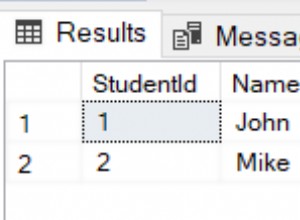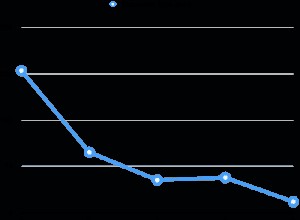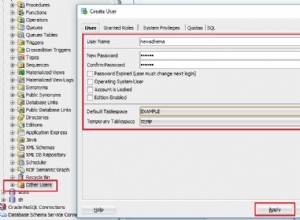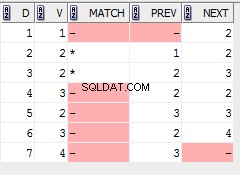Giới thiệu.
Tại đây, chúng tôi sẽ xây dựng Mô-đun lớp cho các tác vụ xử lý dữ liệu, một DAO.Recordset Đối tượng sẽ được chuyển cho Đối tượng lớp tùy chỉnh. Vì nó là một Đối tượng được chuyển đến Lớp tùy chỉnh của chúng tôi, nên chúng tôi cần Bộ và Nhận Cặp thủ tục thuộc tính để gán và truy xuất đối tượng hoặc các giá trị thuộc tính của nó.
Chúng tôi có một Bảng nhỏ: Table1 , với ít hồ sơ trong đó. Đây là hình ảnh của Table1.
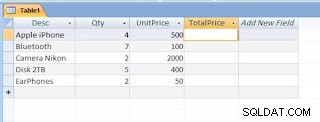
Bảng trên chỉ có bốn trường:Desc, Qty, UnitPrice và TotalPrice. Trường TotalPrice trống.
- Một trong những nhiệm vụ của Mô-đun lớp của chúng tôi là Cập nhật trường TotalPrice bằng sản phẩm Qty * UnitPrice.
- Mô-đun lớp có một chương trình con để sắp xếp dữ liệu, trên trường do người dùng chỉ định và kết xuất danh sách trên Cửa sổ gỡ lỗi.
- Một chương trình con khác tạo một bản sao của Bảng với tên mới, sau khi sắp xếp dữ liệu dựa trên số cột được cung cấp dưới dạng tham số.
Mô-đun lớp ClsRecUpdate.
- Mở Cơ sở dữ liệu Access của bạn và mở Cửa sổ VBA.
- Chèn Mô-đun lớp học.
- Thay đổi Giá trị Thuộc tính Tên của nó thành ClsRecUpdate .
- Sao chép và Dán mã sau vào Mô-đun lớp và lưu Mô-đun:
Option Compare Database Option Explicit Private rstB As DAO.Recordset Public Property Get REC() As DAO.Recordset Set REC = rstB End Property Public Property Set REC(ByRef oNewValue As DAO.Recordset) If Not oNewValue Is Nothing Then Set rstB = oNewValue End If End Property Public Sub Update(ByVal Source1Col As Integer, ByVal Source2Col As Integer, ByVal updtcol As Integer) 'Updates a Column with the product of two other columns Dim col As Integer col = rstB.Fields.Count 'Validate Column Parameters If Source1Col > col Or Source2Col > col Or updtcol > col Then MsgBox "One or more Column Number(s) out of bound!", vbExclamation, "Update()" Exit Sub End If 'Update Field On Error GoTo Update_Err rstB.MoveFirst Do While Not rstB.EOF rstB.Edit With rstB .Fields(updtcol).Value = .Fields(Source1Col).Value * .Fields(Source2Col).Value .Update .MoveNext End With Loop Update_Exit: rstB.MoveFirst Exit Sub Update_Err: MsgBox Err & " : " & Err.Description, vbExclamation, "Update()" Resume Update_Exit End Sub Public Sub DataSort(ByVal intCol As Integer) Dim cols As Long, colType Dim colnames() As String Dim k As Long, colmLimit As Integer Dim strTable As String, strSortCol As String Dim strSQL As String Dim db As Database, rst2 As DAO.Recordset On Error GoTo DataSort_Err cols = rstB.Fields.Count - 1 strTable = rstB.Name strSortCol = rstB.Fields(intCol).Name 'Validate Sort Column Data Type colType = rstB.Fields(intCol).Type Select Case colType Case 3 To 7, 10 strSQL = "SELECT " & strTable & ".* FROM " & strTable & " ORDER BY " & strTable & ".[" & strSortCol & "];" Debug.Print "Sorted on " & rstB.Fields(intCol).Name & " Ascending Order" Case Else strSQL = "SELECT " & strTable & ".* FROM " & strTable & ";" Debug.Print "// SORT: COLUMN: <<" & strSortCol & " Data Type Invalid>> Valid Type: String,Number & Currency //" Debug.Print "Data Output in Unsorted Order" End Select Set db = CurrentDb Set rst2 = db.OpenRecordset(strSQL) ReDim colnames(0 To cols) As String 'Save Field Names in Array to Print Heading For k = 0 To cols colnames(k) = rst2.Fields(k).Name Next 'Print Section Debug.Print String(52, "-") 'Print Column Names as heading If cols > 4 Then colmLimit = 4 Else colmLimit = cols End If For k = 0 To colmLimit Debug.Print colnames(k), Next: Debug.Print Debug.Print String(52, "-") 'Print records in Debug window rst2.MoveFirst Do While Not rst2.EOF For k = 0 To colmLimit 'Listing limited to 5 columns only Debug.Print rst2.Fields(k), Next k: Debug.Print rst2.MoveNext Loop rst2.Close Set rst2 = Nothing Set db = Nothing DataSort_Exit: Exit Sub DataSort_Err: MsgBox Err & " : " & Err.Description, vbExclamation, "DataSort()" Resume DataSort_Exit End Sub Public Sub TblCreate(Optional SortCol As Integer = 0) Dim dba As DAO.Database, tmp() As Variant Dim tbldef As DAO.TableDef Dim fld As DAO.Field, idx As DAO.Index Dim rst2 As DAO.Recordset, i As Integer, fldcount As Integer Dim strTable As String, rows As Long, cols As Long On Error Resume Next strTable = rstB.Name & "_2" Set dba = CurrentDb On Error Resume Next TryAgain: Set rst2 = dba.OpenRecordset(strTable) If Err > 0 Then Set tbldef = dba.CreateTableDef(strTable) Resume Continue Else rst2.Close dba.TableDefs.Delete strTable dba.TableDefs.Refresh GoTo TryAgain End If Continue: On Error GoTo TblCreate_Err fldcount = rstB.Fields.Count - 1 ReDim tmp(0 To fldcount, 0 To 1) As Variant 'Save Source File Field Names and Data Type For i = 0 To fldcount tmp(i, 0) = rstB.Fields(i).Name: tmp(i, 1) = rstB.Fields(i).Type Next 'Create Fields and Index for new table For i = 0 To fldcount tbldef.Fields.Append tbldef.CreateField(tmp(i, 0), tmp(i, 1)) Next 'Create index to sort data Set idx = tbldef.CreateIndex("NewIndex") With idx .Fields.Append .CreateField(tmp(SortCol, 0)) End With 'Add Tabledef and index to database tbldef.Indexes.Append idx dba.TableDefs.Append tbldef dba.TableDefs.Refresh 'Add records to the new table Set rst2 = dba.OpenRecordset(strTable, dbOpenTable) rstB.MoveFirst 'reset to the first record Do While Not rstB.EOF rst2.AddNew 'create record in new table For i = 0 To fldcount rst2.Fields(i).Value = rstB.Fields(i).Value Next rst2.Update rstB.MoveNext 'move to next record Loop rstB.MoveFirst 'reset record pointer to the first record rst2.Close Set rst2 = Nothing Set tbldef = Nothing Set dba = Nothing MsgBox "Sorted Data Saved in " & strTable TblCreate_Exit: Exit Sub TblCreate_Err: MsgBox Err & " : " & Err.Description, vbExclamation, "TblCreate()" Resume TblCreate_Exit End Sub
Thuộc tính rstB được khai báo là Đối tượng DAO.Recordset.
Thông qua Thủ tục thuộc tính đặt, một đối tượng tập bản ghi có thể được chuyển đến Lớp ClsRecUpdate Đối tượng.
Cập nhật () Chương trình con chấp nhận số ba cột (số cột dựa trên 0) làm tham số để tính toán và cập nhật cột tham số thứ ba với tích của cột đầu tiên * cột thứ hai.
DataSort () chương trình con Sắp xếp các bản ghi theo thứ tự tăng dần dựa trên Số cột được truyền dưới dạng tham số.
Kiểu dữ liệu Cột Sắp xếp phải là Số hoặc Tiền tệ hoặc Chuỗi. Các kiểu dữ liệu khác bị bỏ qua.
Danh sách các bản ghi sẽ được kết xuất trên Cửa sổ gỡ lỗi. Danh sách các trường sẽ chỉ được giới hạn trong năm trường, nếu nguồn bản ghi có nhiều hơn số đó thì phần còn lại của các trường sẽ bị bỏ qua.
TblCreate () chương trình con sẽ Sắp xếp dữ liệu, dựa trên số cột được truyền dưới dạng tham số và tạo Bảng với tên mới. Tham số là tùy chọn, nếu một số cột không được truyền dưới dạng tham số thì Bảng sẽ được sắp xếp trên dữ liệu trong cột đầu tiên nếu kiểu dữ liệu của cột là kiểu hợp lệ. Tên ban đầu của Bảng sẽ được sửa đổi và thêm vào Chuỗi “_2” sang tên ban đầu. Nếu tên Bảng nguồn là Table1 thì tên bảng mới sẽ là Table1_2 .
Chương trình Thử nghiệm cho ClsUpdate.
Hãy để chúng tôi kiểm tra ClsRecUpdate Đối tượng lớp với một chương trình nhỏ.
Mã chương trình thử nghiệm được cung cấp dưới đây:
Public Sub DataProcess()
Dim db As DAO.Database
Dim rstA As DAO.Recordset
Dim R_Set As ClsRecUpdate
Set R_Set = New ClsRecUpdate
Set db = CurrentDb
Set rstA = db.OpenRecordset("Table1", dbOpenTable)
'send Recordset Object to Class Object
Set R_Set.REC = rstA
'Update Total Price Field
Call R_Set.Update(1, 2, 3) 'col3=col1 * col2
'Sort Ascending Order on UnitPrice column & Print in Debug Window
Call R_Set.DataSort(2)
'Create New Table Sorted on UnitPrice in Ascending Order
Call R_Set.TblCreate(2)
Set rstA = Nothing
Set db = Nothing
xyz:
End Sub Bạn có thể vượt qua bất kỳ tập hợp bản ghi nào để kiểm tra Đối tượng Lớp.
Bạn có thể chuyển bất kỳ số cột nào để cập nhật một cột cụ thể. Các số cột không nhất thiết phải là các số liên tiếp. Tuy nhiên, tham số số cột thứ ba là cột mục tiêu cần cập nhật. Tham số đầu tiên được nhân với tham số cột thứ hai để đến giá trị kết quả cần cập nhật. Bạn có thể sửa đổi mã Mô-đun lớp để thực hiện bất kỳ thao tác nào khác mà bạn muốn thực hiện trên bảng.
Lựa chọn kiểu dữ liệu Cột Sắp xếp chỉ được là Chuỗi, Số hoặc Loại tiền tệ. Các loại khác bị bỏ qua. Số cột của bộ bản ghi dựa trên 0, có nghĩa là số cột đầu tiên là 0, cột thứ hai là 1, v.v.
Danh sách Tất cả các Liên kết về Chủ đề này.
- Mô-đun lớp MS-Access và VBA
- Mảng đối tượng lớp VBA MS-Access
- Lớp cơ sở MS-Access và các đối tượng có nguồn gốc
- Lớp cơ sở VBA và các đối tượng có nguồn gốc-2
- Lớp cơ sở và các biến thể đối tượng có nguồn gốc
- Tập bản ghi Ms-Access và Mô-đun lớp
- Truy cập mô-đun lớp và các lớp gói
- Chuyển đổi chức năng lớp bao bọc
- Thông tin cơ bản về Ms-Access và Đối tượng Bộ sưu tập
- Mô-đun lớp Ms-Access và Đối tượng Bộ sưu tập
- Bản ghi Bảng trong Đối tượng và Biểu mẫu Bộ sưu tập
- Khái niệm cơ bản về đối tượng từ điển
- Khái niệm cơ bản về đối tượng từ điển-2
- Sắp xếp các mục và khóa đối tượng từ điển
- Hiển thị Bản ghi từ Từ điển sang Biểu mẫu
- Thêm các đối tượng lớp dưới dạng các mục từ điển
- Cập nhật Mục Từ điển Đối tượng Lớp trên Biểu mẫu